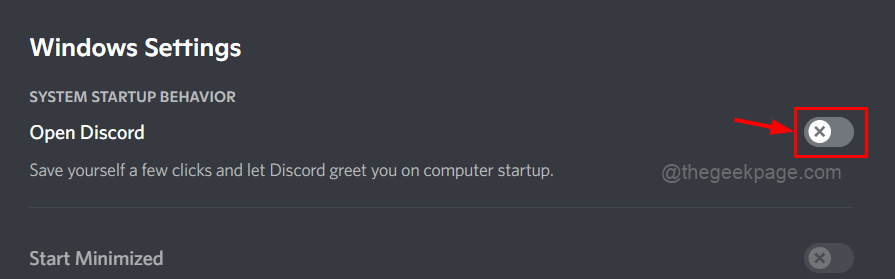Vad sägs om en ny nedladdning av uppdateringen för att åtgärda felet?
- PS5 är en fantastisk spelkonsol, men den har några problem som dyker upp då och då.
- Ett av de vanligaste problemen som användare har är ett felmeddelande som säger att något gick fel.
- Vanligtvis kan det lösa problemet om du startar om din konsol, men om det inte gör det har vi fler korrigeringar.

XINSTALLERA GENOM ATT KLICKA PÅ LADDA FILEN
Denna programvara kommer att reparera vanliga datorfel, skydda dig från filförlust, skadlig programvara, maskinvarufel och optimera din dator för maximal prestanda. Fixa PC-problem och ta bort virus nu i tre enkla steg:
- Ladda ner Restoro PC Repair Tool som kommer med patenterad teknologi (patent tillgängligt här).
- Klick Starta skanning för att hitta Windows-problem som kan orsaka PC-problem.
- Klick Reparera allt för att åtgärda problem som påverkar din dators säkerhet och prestanda.
- Restoro har laddats ner av 0 läsare denna månad.
Play Station 5 är en av de mest använda spelkonsoler från Sony. Det är därför en systemuppdatering är en viktig process för PS5-konsolen för att hålla ditt system uppdaterat och fungera smidigt. Det säkerställer att du alltid kommer att kunna spela spel utan några problem eller problem.
Men ibland händer det att det finns några problem med PS5-firmwareuppdateringarna som kan orsaka fel som Något gick fel fel på PS5. Om du har det här problemet har du kommit till rätt ställe, eftersom vi idag visar dig hur du enkelt löser det här problemet.
Vilka är de vanligaste systemuppdateringsproblemen på en PS5?
PS5-systemuppdateringsproblem händer hela tiden, och de är en riktig smärta i baksidan. Vi har alla upplevt PS5-systemuppdateringsproblem, men vilka är några av de vanligaste PS5-systemuppdateringsfelen?
- Anslutningsfel – Om du har en instabil anslutning eller dålig signalstyrka kan uppdateringen misslyckas.
- Uppdateringen misslyckades – PS5 kanske inte kan ladda ner en uppdatering, eller så kan det ta timmar att slutföra. Långsamma internethastigheter eller en felaktig skivenhet är vanligtvis de främsta bovarna.
- Uppdatering fast – Du kan fastna på uppdateringsskärmen efter att den har laddats ner men innan den börjar installeras.
- Inte tillräckligt med lagringsutrymme – Om du har ett stort bibliotek med spel, filmer och musik lagrat på din konsol eller dator kanske det inte finns tillräckligt med utrymme över för en uppdatering.
- Skadad uppdateringsfil – Detta händer vanligtvis om du inte laddar ner en uppdatering direkt från Sony eller om du använder en inofficiell källa för det, till exempel en torrent.
Varför säger min PS5 hela tiden att något gick fel?
Om du upprepade gånger får felmeddelandet att något gick fel på din PS5-konsol kan det bero på en av följande anledningar:
- Instabil internetanslutning – Uppdateringar kräver vanligtvis starka och stabila anslutningar så om du har långsam Wi-Fi, kan du stöta på problem när du försöker uppdatera.
- Skadad uppdatering – Det är också möjligt att det var ett problem med själva uppdateringen eller med din enhet.
- Smutsig/repad skiva – Om det finns smuts på själva skivan kommer den inte att kunna läsa den ordentligt och kommer att rapportera ett felmeddelande.
Vad gör jag om min PS5 inte kommer att uppdateras?
1. Kontrollera din internetanslutning
Om problemet är med ditt internet kan du koppla bort andra enheter med hjälp av Wi-Fi, ansluta en Ethernet-kabel direkt från ditt modem eller router till din PlayStation 5:s LAN-port och testa att uppdatera igen.
Se också till att det inte finns några andra enheter mellan modemet eller routern och PlayStation 5 som kan blockera eller störa den här anslutningen.
2. Uppdatera PS5 firmware
- Navigera till PS5 inställningar meny.

- Klicka på Systemet.

- Under Systemmjukvara, Välj Systemprogramuppdatering och inställningar.

- Välj Uppdatera systemprogramvara.

- Träffa Uppdatering och vänta på att processen ska slutföras.

- Starta om din PS5 och kontrollera om felet återkommer.
- Kan du inte få en IP-adress på PS5? 2 snabba sätt att fixa detta
- Hög FPS men inte smidig: Hur du fixar ditt hackiga spel
- Fix: Path of Exile Login Error Det har funnits en patch
- Kan du inte logga in på Playstation Network? Här är vad du ska göra
- Det här innehållet kan inte väljas just nu [PS4 Fix]
3. Ta bort och installera om uppdateringen
Experttips:
SPONSRAD
Vissa PC-problem är svåra att ta itu med, särskilt när det kommer till skadade arkiv eller saknade Windows-filer. Om du har problem med att åtgärda ett fel kan ditt system vara delvis trasigt.
Vi rekommenderar att du installerar Restoro, ett verktyg som skannar din maskin och identifierar vad felet är.
Klicka här för att ladda ner och börja reparera.
Om du har möjlighet att ladda ner uppdateringen igen, fortsätt och gör det. Detta kommer att hjälpa till att säkerställa att uppdateringen fungerar korrekt, särskilt om den första har blivit skadad.
Leta upp uppdateringen, ta bort den, starta om din PC och PS5-konsol och ladda sedan ner uppdateringen igen.
Vad gör att bygga om databasen på PS5?
Att bygga om databasen är en process som rensar all speldata och inställningar från din PS5-konsol. Det är som en fabriksåterställning för din PS5, men det tar inte bort några av dina spel eller appar. Alternativet för att bygga om databasen används för att reparera PlayStation 5-databasen.
Om du har problem med att komma åt vissa funktioner på din PlayStation 5, som att installera spel, kan det hjälpa att bygga om databasen. Processen kommer att skanna systemets databas och bygga om alla filer som är involverade i lagring av spelinformation på din PS5.
Även om det kan vara användbart för att fixa korrupta sparade filer, bör det bara användas som en sista utväg. När processen är klar kan du märka förbättringar i hur din PS5-konsol fungerar.
Om allt annat misslyckas bör du kontakta officiella supportsida för Playstation för fler svar. Vi kan också hjälpa dig om du upplever det nätverksinloggningsfel på din Playstation.
Låt oss veta om du har kunnat åtgärda det här problemet i kommentarsfältet nedan.
Har du fortfarande problem? Fixa dem med det här verktyget:
SPONSRAD
Om råden ovan inte har löst ditt problem kan din dator uppleva djupare Windows-problem. Vi rekommenderar ladda ner detta PC-reparationsverktyg (betygsatt Great på TrustPilot.com) för att enkelt ta itu med dem. Efter installationen klickar du bara på Starta skanning knappen och tryck sedan på Reparera allt.